华硕VM510L是一款性能稳定且功能强大的电脑,然而在日常使用过程中,有时会遇到运行速度变慢的情况。这通常是因为内存不足所致。为了解决这个问题,我们可...
2025-07-20 128 华硕
华硕BIOS是电脑系统中的基本输入输出系统,它负责初始化电脑硬件并为操作系统提供支持。在某些情况下,我们可能需要通过U盘来启动电脑,这就需要在华硕BIOS中进行相应的设置。本文将详细介绍如何通过华硕BIOS将启动顺序设置为U盘,并提供一些技巧以应对常见问题。

一、进入BIOS设置界面
1.打开电脑,并在开机时按下Del或F2键进入BIOS设置界面。
2.在主界面上,找到“Boot”或“启动”选项,并进入此菜单。

二、更改启动顺序为U盘
3.在“Boot”菜单中,找到“BootPriority”或“启动顺序”选项,并进入此子菜单。
4.在启动顺序列表中,使用方向键将“RemovableDevices”或“可移动设备”选项移至首位。
5.确认修改后,保存并退出BIOS设置界面。根据提示选择“SaveandExit”。

三、解决常见问题:U盘无法启动
6.检查U盘是否插入正确:确保U盘插入主机的USB接口中。
7.确认U盘是否已正确格式化:在Windows系统中,右键点击U盘,在弹出的菜单中选择“格式化”选项,确保文件系统为FAT32。
8.检查U盘中是否有可启动的操作系统镜像文件:确认U盘中的ISO或IMG文件是否能够正常启动电脑。
9.尝试更换U盘接口:在BIOS设置界面中,尝试将U盘接口从USB3.0更换至USB2.0接口。
四、解决常见问题:BIOS设置无法保存
10.检查CMOS电池:将电脑断电后,打开机箱,找到主板上的CMOS电池并将其取出。等待几分钟后重新插入电池,重新上电开机,再次进入BIOS设置界面进行设置。
11.更新BIOS固件:访问华硕官方网站,下载最新的BIOS固件,并按照官方提供的教程进行更新。
五、解决常见问题:无法进入BIOS设置界面
12.尝试不同的按键组合:在开机过程中,尝试按下F12、F8、ESC等键,有时不同型号的华硕电脑进入BIOS的快捷键可能会有所不同。
13.清除BIOS设置:将电脑断电后,打开机箱,找到主板上的CMOS电池并将其取出。等待几分钟后重新插入电池,重新上电开机,可以恢复到默认的BIOS设置。
通过本文提供的详细步骤,您可以轻松地在华硕BIOS中设置U盘启动。如果遇到无法启动或无法保存设置的问题,您还可以参考本文提供的解决方案。请根据您的具体情况选择适用的方法,并始终注意保存重要数据以免丢失。希望本文对您有所帮助!
标签: 华硕
相关文章

华硕VM510L是一款性能稳定且功能强大的电脑,然而在日常使用过程中,有时会遇到运行速度变慢的情况。这通常是因为内存不足所致。为了解决这个问题,我们可...
2025-07-20 128 华硕
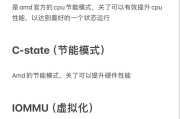
华硕A85XM-BIOS是一款高性能主板的基本输入输出系统,对于玩家和DIY爱好者来说,熟悉和掌握其设置方法至关重要。本文将为您详细介绍华硕A85XM...
2025-07-20 212 华硕

作为一款主打性能与轻便的笔记本电脑,华硕R409VC在市场上备受关注。本文将对其进行全面评测,探讨其性能、功能和适用领域,以帮助读者更好地了解该产品。...
2025-07-19 167 华硕
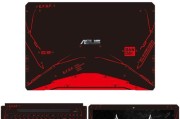
华硕FZ53是一款高性能的笔记本电脑,它拥有出色的处理能力和强大的图形性能,使得它成为游戏爱好者的首选。本文将对华硕FZ53笔记本电脑的配置、性能以及...
2025-07-17 143 华硕

无线路由器在现代生活中扮演着重要角色,它们为我们提供了便捷的网络连接和稳定的信号传输。本文将对华硕AC66无线路由器的功能和性能进行评测,以帮助读者了...
2025-07-03 129 华硕

作为一款备受关注的笔记本电脑,华硕X556U以其出色的性能和高品质的设计吸引了众多消费者的目光。本文将对华硕X556U进行详细的评测,并介绍其具体配置...
2025-06-26 195 华硕
最新评论